启用、禁用、卸载混合现实;连接桌面麦克风
(Mixed Reality)Windows 10 v1709中引入的混合现实将虚拟现实的快感与游戏和流媒体中的增强现实相结合。通过计算机视觉的进步、改进的图形处理能力、增强的显示技术和输入系统,该功能成为可能。您可以从“设置”(Settings)部分访问它。但是,如果您发现此设置丢失,您可以添加它。您还可以使用此提示从“设置”(Settings)页面隐藏混合现实设置。(Mixed Reality)

让我们看看如何启用或禁用、卸载或重新安装Windows 混合现实设置(Windows Mixed Reality Setting)以及如何在Windows 10中正确连接桌面麦克风(Desktop Microphone)以获得最佳混合现实体验。
Windows 10中的混合现实(Reality)设置
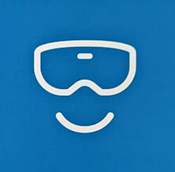
在开始之前,请检查您的 PC 是否支持混合现实(check if your PC supports Mixed Reality)。如果是这样,那么您应该能够看到混合现实(Mixed Reality)设置。如果出于某种奇怪的原因您不这样做,那么这个注册表黑客将帮助您获得它。但请注意,如果您的 PC 不支持Windows Mixed Reality,您可能无法打开其设置(Settings),其中包括以下选项:
- 音频和语音,
- 环境,
- 头显和
- 卸载。
打开注册表编辑器(Registry Editor)。使用Windows键 + R 键盘快捷键打开运行(Run)命令。键入regedit,然后单击确定。
接下来,浏览以下地址:
HKEY_CURRENT_USER\Software\Microsoft\Windows\CurrentVersion\Holographic
然后,右键单击全息(Holographic)(文件夹)键,选择“新建”并单击DWORD (32-bit) Value。
完成后,为密钥分配以下名称 - FirstRunSucceeded并按 Enter。

现在,双击新创建的键并将其值从 0 更改为1。如果DWORD已经存在,则只需将其值更改为 1。

点击 OK(Click OK),完成后。现在,重新打开“设置”应用程序,您应该会看到“(Settings)更新(Update)和安全”部分旁边添加了“混合现实”图块。

要探索其选项,您可以单击并探索您现在可以自定义的设置。但正如我所说,您的 PC 必须支持混合现实(Mixed Reality)。
默认情况下,如果Windows 10检测到您的 PC 是否支持Windows Mixed Reality,然后将 FirstRunSucceeded的值设置为 1,否则将设置为 0。
将桌面麦克风(Desktop Microphone)与Windows Mixed Reality连接(Windows Mixed Reality)
音频设置为在您连接耳机时进入耳机。但是,如果您使用的是耳机而不是带麦克风的耳机,您可能希望继续使用连接到 PC 的桌面麦克风。这是如何做到这一点的。
在您的 PC 上打开混合现实门户应用程序。(Mixed Reality Portal)选择设置并移动以在侧面菜单中选择音频和语音。(Audio and speech)
现在,只需切换开关“当我戴上耳机时,将耳机麦克风关闭(When I wear my headset, switch the headset mic to off)”。
此外,如果您想校准耳机显示,请从“设置”中选择“耳机显示(Headset Display)”并切换到右侧面板。在这里,您可以进行两项修改:
- 视觉质量
- 校准
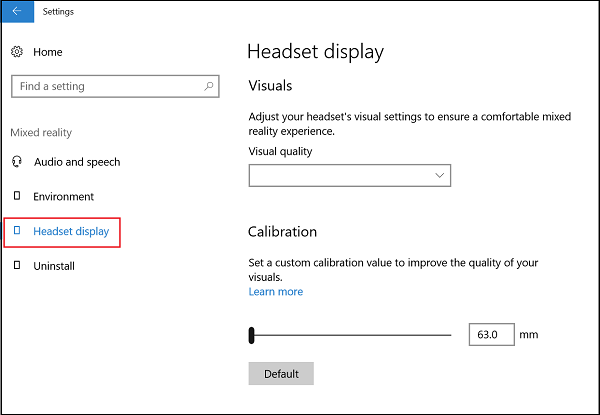
我们对后一种选择更感兴趣。所以只需将滑块移动到所需的位置。
如果Windows Mixed Reality 无法正常工作,这篇文章将为您提供帮助。
卸载混合现实
如果Windows Mixed Reality无法正常运行,或者您想要释放一些磁盘空间,您可以将其卸载。这也将删除一些相关信息——但预装的混合现实应用程序将保留在您的计算机上。要卸载Mixed Reality,请选择卸载(Uninstall)选项卡,然后单击卸载(Uninstall)按钮。但在您执行此操作之前,请断开您的耳机并关闭Mized Reality Portal。
要重新安装混合现实(reinstall Mixed Reality),请转到Start > Mixed Reality Portal并选择运行(Run)设置。
阅读下一篇(Read next):如何为混合现实设置运动控制器。
Related posts
View and Interact与Desktop inside Windows Mixed Reality
如何在Windows PC Windows Mixed Reality中Record Video
如何在 Windows 10 中配置混合现实设置
如何在PC上播放Windows Mixed Reality中的Screenshot
混合Reality headset & motion controller driver和软件下载
Connect iPhone至Windows 10 PC使用Microsoft Remote Desktop
如何改变Mouse Settings在Windows 10
Xbox One最佳Graphics和Visual Settings
锁定的Plex Server and Server Settings了呢?这是解决方案!
如何在Windows 10上管理Data Usage Limit
Windows Security中glance page的安全性在Windows 10中是空白的
检查您的PC是否支持Windows Mixed Reality
Skype Privacy Settings,Groups and Video Calls
High Contrast模式下不可用的某些设置 - Windows 10
Twitter Privacy Settings:提示Protect & Secure Privacy上Twitter
视窗Mixed Reality headset演出Black Screen在Windows 11/10
修复远程桌面不会在Windows 10中Connect
Change Multimedia Settings在Windows 11/10中使用PowerCFG tool
如何在Firefox启用或Disable Mixed Content
如何在Windows 10设置中禁用Find我的Device option
